WooCommerce Usuń zamówienia: przewodnik o czyszczeniu 2025
Opublikowany: 2025-02-13Prowadzenie udanego sklepu WooCommerce oznacza radzenie sobie z ciągłym napływem zamówień. Każde kliknięcie, każdy zakup, każda interakcja w sklepie WooCommerce generuje dane.
Wpływają zamówienia, każdy starannie zapakowany i wysyłany. Ale podobnie jak zagracony magazyn utrudnia wydajność, baza danych przepełniona starymi zamówieniami może spowolnić Twój sklep WooCommerce. Stare, ukończone zamówienia, choć niegdyś niezbędne, mogą gromadzić się i zaciskać twoją bazę danych.
Regularne wykonywanie WooCommerce usuwa zamówienia, a czyszczenie tych starych, nieistotnych zamówień ma kluczowe znaczenie dla utrzymania szczytowej wydajności i płynnej działalności.
Gotowy na optymalną wydajność? Ten zapis poprowadzi Cię, aby pomóc w odłożeniu tego bałaganu i kontynuować zamówienia WooCommerce. Zacznijmy.
Dlaczego musimy usunąć zamówienia WooCommerce?
- Uwolnienie przestrzeni bazy danych: stare, niechciane zamówienia wzdęć twoją bazę danych, wpływa na wydajność, szczególnie na wspólnym hostingu. Usuwanie ich powoduje szybsze kopie zapasowe i potencjalnie niższe koszty przechowywania.
- Poprawa wydajności sklepu: duża baza danych spowalnia pobieranie danych, co prowadzi do wolniejszych czasów ładowania i gorszego wrażenia użytkownika. Usuwanie starych zamówień przyspiesza zapytania do bazy danych i poprawia ogólną reakcję sklepu.
- Uproszczenie raportowania: włączenie starych zamówień w raportach może wypaczać dane i zaciemniać obecne trendy. Usunięcie ich pozwala skupić się na aktywnych klientach, generować dokładniejsze raporty i usprawnić analizę danych.
- Utrzymanie prywatności danych: Chociaż usunięcie danych z zamówienia może być częścią strategii prywatności (np. RODO, „Prawo do zapomnianego”), kontynuuj ostrożność. Przed usunięciem danych z zamówienia ze względów prywatności, rozważ usunięcie informacji z danych z danych zamiast całkowitego usuwania ich.
2 łatwe sposoby usunięcia zamówień WooCommerce
Zarządzanie rozkazami WooCommerce może czasem wydawać się przytłaczające, szczególnie gdy trzeba ich usunąć.
W tej sekcji bada dwie metody usuwania zamówień: ręcznie i używanie wtyczki.
Ręczne usunięcie:
Aby ręcznie usunąć zamówienie, wykonaj następujące kroki:
- Zaloguj się na deskę rozdzielczą WordPress Admin.
- Przejdź do
WooCommerce > Orders. - Znajdź zamówienie, które chcesz usunąć.
- Kliknij na to. W polu
Order actionspo prawej, kliknijMove to Trash. ”
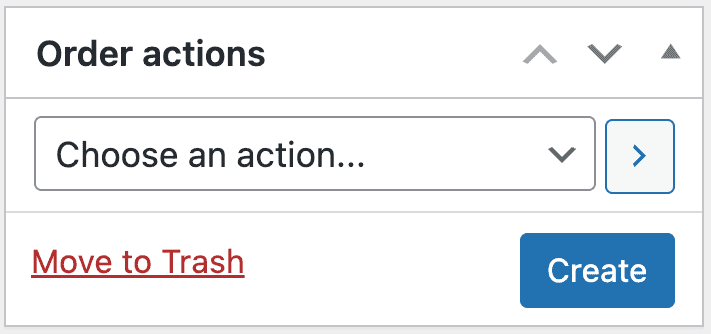
To przeniesie zamówienie na śmieci. Aby na stałe usunąć zamówienie:
- Przejdź do
WooCommerce > Orders. Kliknij opcję śmieci. - Zaznacz pole obok zamówienia, które chcesz usunąć. Wybierz
Delete Permanentlyz rozwijania „akcji masowych”. Kliknij „Zastosuj”. Tego działania nie można cofnąć.
Ten ręczny proces jest zalecany tylko do usunięcia kilku indywidualnych zamówień. Może to być czasochłonne i nieefektywne w przypadku delecji masowych lub ukierunkowanych przeprowadzek.
To jest powód, dla którego potrzebujesz wtyczki WooCommerce.
Bulk usuń zamówienia z wtyczką
Zakony usuwania masowego w WooCommerce obejmują uciążliwy dwuetapowy proces: najpierw ich niszczenie, a następnie osobno opróżnianie śmieci. W połączeniu z ograniczonym filtrowaniem jest to nieefektywne w przypadku oczyszczania na dużą skalę lub docelowych delecji (np. Według zakresu daty lub statusu zamówienia).
Chociaż niestandardowe kodowanie może oferować większą kontrolę, jest złożone, wymaga ostrożności i może wprowadzić ryzyko, jeśli nie zostanie wykonane poprawnie. Dlatego użycie wtyczki jest ogólnie najbezpieczniejszym i najbardziej wydajnym podejściem do zarządzania usuwaniem zamówień WOOCOMMERCE .
Aby uzyskać bardziej solidne i wydajne usunięcie zbiorów masowych, wtyczki takie jak Smart Manager Smart Manager oferują znacznie lepsze wrażenia. Smart Manager zapewnia potężny interfejs podobny do programu Excel do zarządzania danymi WOOCOMPERCE, w tym zamówień, i sprawia, że usunięcie Bulk jest dziecinnie proste.
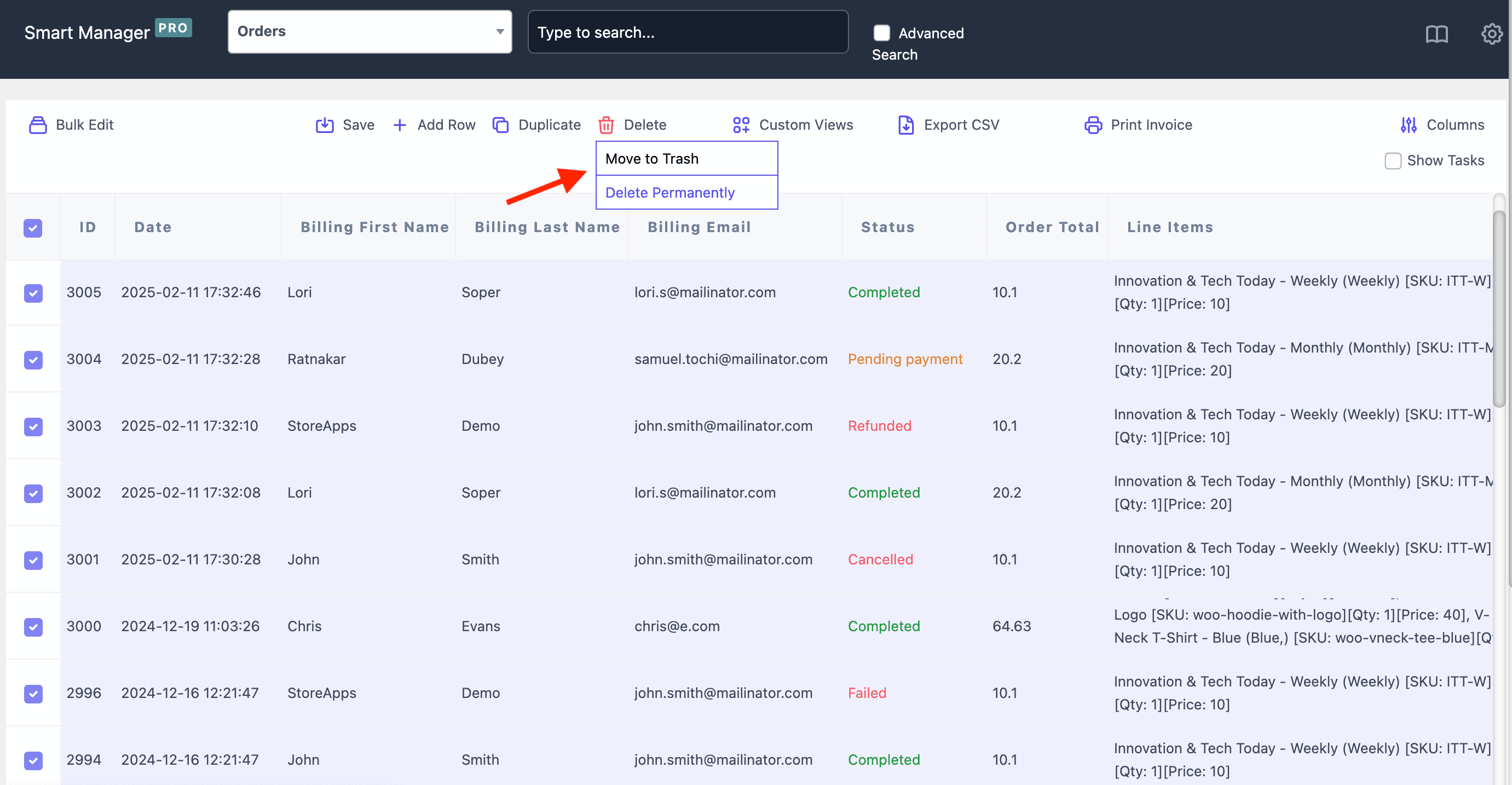
Kluczowe funkcje Smart Manager do usunięcia zamówienia
- Zaawansowane filtrowanie: łatwo wybierz zamówienia na podstawie szerokiej gamy filtrów, w tym:
- Zakres dat (np. Wszystkie zamówienia z ostatniego roku)
- Status zamówienia (np. Ukończony, anulowany, zwrócony)
- Klient (np. Wszystkie zamówienia od konkretnego klienta)
- Produkt zakupiony
- I wiele więcej!
- Bezpośrednie usunięcie lub niszczenia: wybierz na stałe usuwanie wybranych zamówień bezpośrednio z interfejsu lub przenieś je do kosza w celu późniejszego przeglądu i usunięcia. Daje to większą kontrolę nad procesem usuwania.
- Intuicyjny interfejs: Smart Manager przedstawia dane zamówienia w siatce podobnej do arkusza kalkulacyjnego, ułatwiając nawigację, wybór wielu zamówień i wykonywanie działań masowych za pomocą zaledwie kilku kliknięć. Ten usprawniony interfejs eliminuje potrzebę nawigacji przez wiele stron zamówień.
Kroki w celu usunięcia zamówień WooCommerce
Możesz także usunąć zamówienia na podstawie dowolnych specjalnych filtrów, które są znane jako zaawansowane wyszukiwanie. Załóżmy na przykład, że chcesz usunąć zwrotne zamówienia.

- Wybierz deskę rozdzielczą: wybierz pulpit deski rozdzielczej z menu rozwijanego w Smart Manager.
- Wybierz wiersze: Wybierz wiersze, które chcesz usunąć. Kliknij pole wyboru nagłówka, aby wybrać wszystko.
- Usuń (podstawowy): Wpadaj na przycisk
Delete. WybierzMove to Trashna odzyskanie usunięcia lubDelete Permanentlyaby uzyskać nieodwracalne usunięcie. - Zaawansowane wyszukiwanie (opcjonalnie): Aby ukierunkować konkretne rekordy, kliknij przełącznik „Zaawansowane wyszukiwanie”.
- Pole filtra: Wprowadź „Status” (lub podobną nazwę pola).
- Operator: Wybierz opcję „IS”.
- Wartość: Wprowadź „zwrot” jako wartość. (Brak potrzeby dodatkowych warunków lub grup.)
- Wyszukaj: kliknij „Wyszukaj”. Smart Manager wyświetli wszystkie zwrócone zamówienia.
- Wybierz filtrowane wiersze: Zaznacz pole u góry siatki zamówienia, aby wybrać wszystkie wyświetlane (zwrócone) zamówienia.
- Usuń (Advanced): Wpadaj na przycisk „Usuń” i wybierz „Przenieś się do śmieci” lub „Usuń na stałe”.
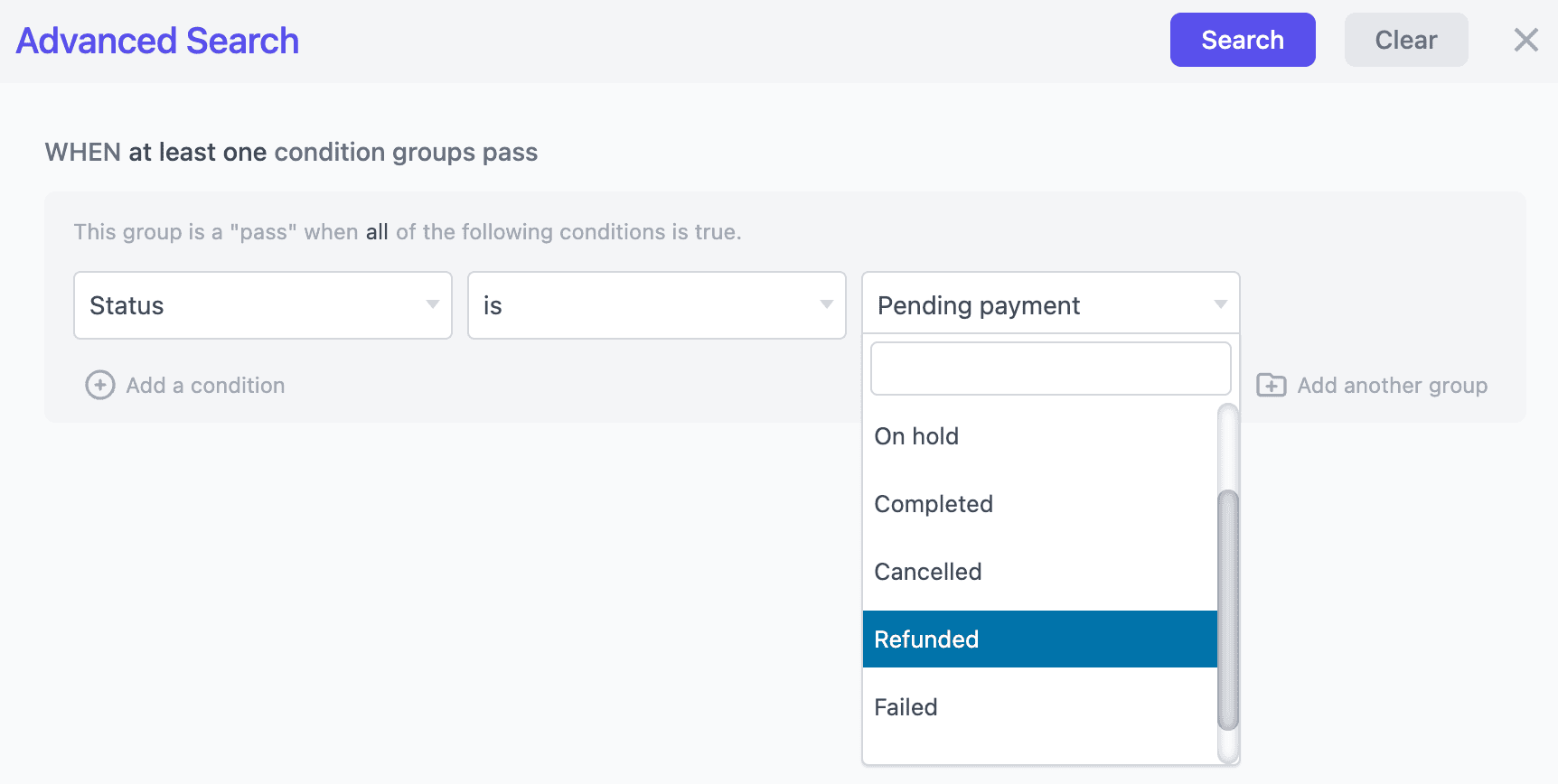
Smart Manager odblokowuje zdolność do niszczenia lub trwałego usuwania wielu rekordów jednocześnie. Nie tylko zamówienia, możesz również usunąć wszystkie produkty, posty i strony, kupony i inne typy postów WordPress.
Środki ostrożności i rozważania dotyczące WooCommerce usuwają zamówienia
Usuwanie zamówień, szczególnie masowo, jest potężnym działaniem, do którego należy podchodzić ostrożnie. Zanim przejdziesz do usuwania zamówienia, ważne jest zrozumienie potencjalnych konsekwencji i podjęcie niezbędnych środków ostrożności.
- Kopie zapasowe danych (niezbędne): Zawsze utwórz pełną kopię zapasową bazy danych przed jakimkolwiek usunięciem. Regularnie planowane kopie zapasowe są idealne, ale nowa kopia zapasowa, zanim usunięcie zbiorcze nie podlega negocjacji. Regularnie testuj kopie zapasowe, aby upewnić się, że można je przywrócić.
- Trash vs. Permanent Delete: „Trash” to miękkie usunięcie (możliwe do odzyskania), podczas gdy „stałe usunięcie” jest nieodwracalne. Użyj „śmieci” do przeglądu przed trwałym usunięciem.
- Implikacje podatkowe i prawne: Usunięcie danych dotyczących zamówienia może mieć konsekwencje prawne i podatkowe. Skonsultuj się z profesjonalistą (księgowym lub prawnikiem), aby zrozumieć lokalne wymagania dotyczące zatrzymywania danych (np. W przypadku audytów).
- Archiwizacja: Jeśli martw się konsekwencjami prawnymi/podatkowymi, ale potrzebujesz zwolnienia przestrzeni, rozważ archiwizję. Możesz eksportować dane jako pliki CSV lub używać rozwiązań archiwizacji bazy danych, aby przenieść stare dane do osobnego archiwum.
Wniosek
Jak określił ten przewodnik, skuteczne zarządzanie zamówieniami WOOCOMPERCE wymaga przemyślanego podejścia do zarządzania danymi.
Od zrozumienia potrzeby usunięcia po wybranie właściwej metody (ręcznie lub wtyczki) i podejmowanie niezbędnych środków ostrożności (kopie zapasowe, konsultacje prawne), każdy krok odgrywa kluczową rolę.
Obsługując dane dotyczące zamówienia, możesz upewnić się, że Twój sklep działa płynnie, raporty są dokładne i pozostaniesz zgodny z odpowiednimi przepisami.
Zdobądź Smart Manager teraz
FAQ
Jak często powinienem sprzątać stare zamówienia?
Częstotliwość czyszczenia zamówienia WooCommerce zależy od objętości zamówienia. Zalecane są regularne kwartalne lub roczne sprzątania. Dobrym pomysłem jest również monitorowanie wskaźników wydajności sklepu w celu ustalenia optymalnego harmonogramu konserwacji.
Czy usunięcie zamówień wpłynie na moje dokumenty finansowe?
Przed usunięciem jakichkolwiek zamówień WooCommerce kluczowe znaczenie jest wyeksportowanie danych. Umożliwi to utrzymanie rejestrów do celów podatkowych i księgowych i zapewnienie zgodności.
